Instellen snelkeuzeknoppen
Product: Troublefree Retail
Auteur: Jos
In de POS backoffice v3 is het mogelijk om de snelkeuze ‘tegels’ op de kassa zelf te configureren. In dit document staat uitgelegd hoe u dit kunt doen.
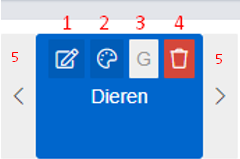
Om een groep met artikelen aan te maken, selecteert u bij het toevoegen de optie ‘group’. Deze geeft u rechts bovenin een naam. Na deze te hebben opgeslagen, kunt u hier artikelen aan toevoegen door op de groep te klikken. Hier staat dan weer de knop ‘toevoegen’.
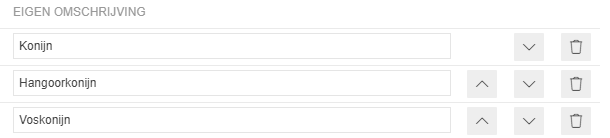
Wanneer u een groep met veel artikelen hebt, is het raadzaam om een list te maken. Dit doet u door bij het aanmaken van een tegel de optie ‘list’ te kiezen. Anders dan bij de groups, voegt u in ditzelfde scherm de artikelen toe. Deze kunt u hier dan ook een eigen naam geven, en eventueel de volgorde wijzigen.
Auteur: Jos
In de POS backoffice v3 is het mogelijk om de snelkeuze ‘tegels’ op de kassa zelf te configureren. In dit document staat uitgelegd hoe u dit kunt doen.
U kunt de bewuste pagina vinden door op de backoffice pagina middels de ‘broodkruimels’ te navigeren naar ‘Snelkeuzes’. Hier staan de tegels op dezelfde manier als in de kassa, met als uitzondering de bewerkknoppen.
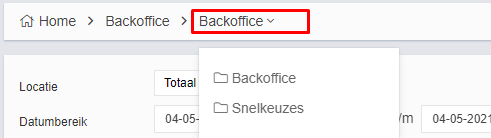
Bewerkknoppen
Middels de bewerkknoppen kunt u de groepen/artikelen bewerken die getoond worden in kassa.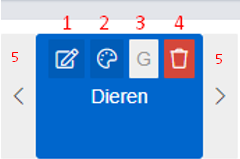
- De edit knop: Met deze knop kunt u de ‘group’ tegels in de kassa bewerken.
- De colour knop: Met deze knop kunt u de kleur van de tegels wijzigen.
- De group knop: Met deze knop kunt u het type groep aanpassen. U kan hierbij kiezen uit een ‘list’ en een ‘group’.
- De delete knop: Met deze knop kunt u tegels verwijderen. Let op: Bij groepen verwijdert u hier de gehele groep. Dit kunt u niet meer terugdraaien.
- De sorting knoppen: Met deze knoppen kunt u de volgorde van de knoppen wijzigen.
Tegels aanmaken
Het toevoegen van een tegel doet u door te klikken op ‘toevoegen’. Hier kunt u kiezen welke tegel u wilt aanmaken.Product
Om een artikel toe te voegen als tegel selecteert u de optie ‘product’. Vervolgens zoekt u middels de artikelzoeker het artikel dat u aan de tegel wilt koppelen. Wanneer u de naam van de knop handmatig wilt aanpassen, wijzigt u de naam rechtsbovenin.
Group
Om een groep met artikelen aan te maken, selecteert u bij het toevoegen de optie ‘group’. Deze geeft u rechts bovenin een naam. Na deze te hebben opgeslagen, kunt u hier artikelen aan toevoegen door op de groep te klikken. Hier staat dan weer de knop ‘toevoegen’.
List
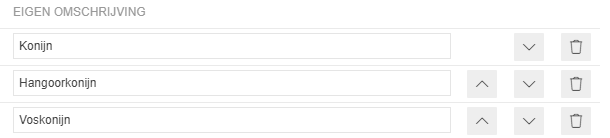
Wanneer u een groep met veel artikelen hebt, is het raadzaam om een list te maken. Dit doet u door bij het aanmaken van een tegel de optie ‘list’ te kiezen. Anders dan bij de groups, voegt u in ditzelfde scherm de artikelen toe. Deze kunt u hier dan ook een eigen naam geven, en eventueel de volgorde wijzigen.

